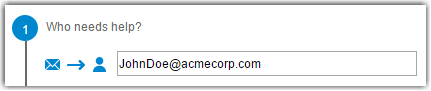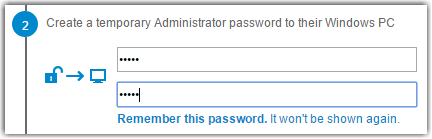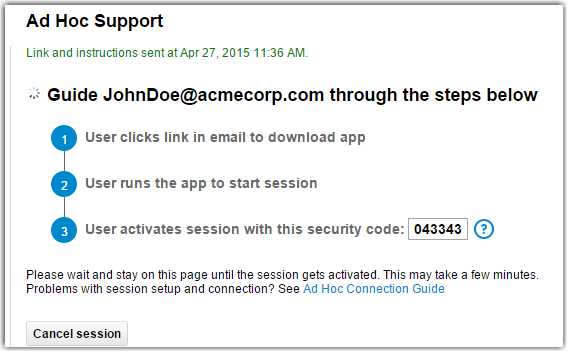Ad-Hoc-Support in LogMeIn Central: Zugriff auf nicht verwaltete Computer
Die Ad-hoc-Support-Funktion ermöglicht den einmaligen Zugriff auf entfernte Windows-PCs, die nicht zu Ihrem Konto hinzugefügt wurden ("nicht verwaltete" Computer ohne installierte Host-Software).
Dieser Leitfaden soll Technikern helfen, Kunden mit Hilfe des Ad-Hoc-Supports per Fernzugriff zu unterstützen.
Überblick über den Ad-Hoc-Support
- Support Anbieter eine neue Sitzung in LogMeIn Central einrichtet.
- Als Folge von Schritt 1 wird eine E-Mail an den Benutzer gesendet, der Unterstützung angefordert hat. Die E-Mail enthält einen Installationslink mit einem vordefinierten Passwort.
- Auf dem Computer des Benutzers wird eine temporäre Hostsoftware installiert.
- Der Benutzer aktiviert die Sitzung mit Hilfe eines Sicherheitscodes.
- Die Sitzung wird 24 Stunden nach der Aktivierung automatisch beendet und die temporäre Hostsoftware vom Computer entfernt.
Überlegungen
- Nutzer von Windows-PCs benötigen Administratorrechte, um Ad-Hoc-Support erhalten zu können.
- Die Anzahl der gleichzeitig aktiven Ad-Hoc-Supportsitzungen ist auf eine Supportsitzung pro Benutzerprofil und fünf Supportsitzungen pro Unternehmen beschränkt.
- Während die Sitzung aktiv ist, kann der LogMeIn Central Benutzer beliebig oft über die Fernsteuerung, den Dateimanager (früher LogMeIn Central Plus oder LogMeIn Central Premier subscription oder ein aktueller LogMeIn Central Base-Tarif ist erforderlich) oder den Dashboard (ehemalige LogMeIn Central Plus oder LogMeIn Central Premier Unterscription oder ein aktuelles LogMeIn Central Base-Abo plus Insights-Modul ist erforderlich).
- Die Sitzung wird aufrechterhalten, auch wenn die Internetverbindung des Ferncomputers getrennt wird.
- Die Ad-hoc-Unterstützung kann nicht mit Computern verwendet werden, auf denen bereits die Host-Software läuft.
Aufgabe eins: Einrichten einer Ad-Hoc-Support-Sitzung
Sie können Ad-Hoc-Support für Windows-PCs anbieten.
Starten einer Ad-Hoc-Supportsitzung
Konfigurieren des Ferncomputers mit Ihrer Hilfe
Results:
Die Sitzung wird aktiviert, sobald der Nutzer den Sicherheitscode eingegeben hat und die Support-Session-App eingerichtet wurde.
Aufgabe zwei: Durchführen einer Ad-Hoc-Support-Sitzung
Nach Aktivierung der Ad-Hoc-Supportsitzung können Sie in den nächsten 24 Stunden beliebig oft über die Seite Ad-Hoc-Support auf den mit Ihrem Konto verknüpften Ferncomputer zugreifen und die Fernsteuerung, den Datei-Manager und/oder das Dashboard nutzen.
Results:
Um die Sitzung zu beenden, wählen Sie Sitzung jetzt beenden auf der Seite Ad Hoc Support in LogMeIn Central.
- Wenn Sie die Fernverbindung über den Datei-Manager, die Fernsteuerung oder das Dashboard trennen, wird die Supportsitzung nicht beendet.
- Die Sitzungen bleiben 24 Stunden lang aktiv. Danach wird die Sitzung automatisch beendet und die temporäre Hostsoftware vom Ferncomputer entfernt. Wenn Sie erneut mit Hilfe des Ad-Hoc-Supports auf diesen Computer zugreifen möchten, müssen Sie eine neue Sitzung initiieren.
Problemlösung beim Ad-Hoc-Support-Fehlerbehebung
Informationen, die Ihnen helfen, allgemeine Probleme mit dem LogMeIn Central Ad-hoc-Support zu lösen.
Abgelaufene Sitzung
Beim Start einer Ad-Hoc-Support-Sitzung sieht der Kunde (Endbenutzer) die folgende Meldung:
Support-Sitzung kann nicht gestartet werden. Diese Instanz der Support-Sitzung ist abgelaufen. Bitte informieren Sie Ihren Supportanbieter über diese Meldung.
Zur Fehlerbehebung bitten Sie den Benutzer, den Aktivierungslink in der letzten von Ihnen gesendeten E-Mail auszuwählen und dann eine neue Ad-Hoc-Support-Sitzung zu erstellen.
Wenn das Problem weiterhin besteht, muss auf dem zu kontrollierenden Computer (dem Computer des Endbenutzers) der Registrierungsschlüssel für LogMeIn an folgendem Standort gelöscht werden:
Der Benutzer meldet, dass die Sitzung aufgrund eines ungültigen Sicherheitscodes nicht gestartet werden kann.
Fehlermeldung des Benutzers: Sicherheitscode ungültig
| Möglicher Grund | Lösung |
|---|---|
| Der Benutzer hat einen falschen Sicherheitscode oder einen Code für eine frühere Sitzung eingegeben. | Stellen Sie sicher, dass der Benutzer den zuletzt erhaltenen Sicherheitscode korrekt eingibt. |
| Der Benutzer hat eine Kopie der Support Session App für eine frühere, noch nicht abgelaufene Sitzung installiert. | Überprüfen Sie auf der Seite Ad-Hoc-Support den Zeitstempel der E-Mail mit dem aktiven Installationslink, die an den Benutzer gesendet wurde. Bitten Sie den Benutzer, den Link in dieser E-Mail zu öffnen. |
Der Benutzer meldet, dass die Sitzung abgelaufen ist
Fehlermeldung des Benutzers: Diese Instanz der Supportsoftware ist abgelaufen.
| Möglicher Grund | Lösung |
|---|---|
| Der Benutzer hat einen alten Link zu einer Ad-Hoc-Support-Sitzung ausgewählt. | Bitten Sie den Benutzer, den Aktivierungslink in der letzten von Ihnen gesendeten E-Mail auszuwählen. |
| Seit dem Aktivieren der Sitzung sind mehr als 24 Stunden vergangen. | Erstellen Sie eine neue Ad-Hoc-Supportsitzung. |
| Sie haben die Sitzung manuell beendet, indem Sie Sitzung jetzt beenden gewählt haben. | Erstellen Sie eine neue Ad-Hoc-Supportsitzung. |
Der Benutzer meldet einen Fehler mit einer Gruppenrichtlinie
Fehlermeldung des Benutzers: Die Sitzung konnte möglicherweise aufgrund der für Sie gültigen Gruppenrichtlinie nicht gestartet werden.
| Möglicher Grund | Lösung |
|---|---|
| Das von Ihnen erstellte Passwort für die Computeranmeldung erfüllt die Anforderungen der für den Benutzer gültigen Gruppenrichtlinie nicht. | Erstellen Sie eine neue Ad-Hoc-Supportsitzung mit einem Passwort, das die Anforderungen erfüllt.
Tip: Meistens betrifft die Einschränkung die Länge des Passworts. Erstellen Sie ein Passwort, das mindestens acht Zeichen lang ist.
|
Der Benutzer meldet, dass eine frühere Supportsitzung noch nicht ganz geschlossen wurde
Fehlermeldung des Benutzers: Eine frühere Sitzung wurde noch nicht ganz geschlossen.
| Möglicher Grund | Lösung |
|---|---|
| Der Benutzer versucht, eine bereits aktive Sitzung zu starten. | Vielleicht liegt eine aktive Supportsitzung mit einem anderen Techniker vor. Bitten Sie den Benutzer, in der E-Mail mit den Anweisungen nachzusehen, wer die Sitzung initiiert hat.
|
Mein Benutzer meldet, dass die Host-Software auf dem Computer installiert ist
Benutzer-Fehlermeldung: Die Host-Software ist auf diesem Computer installiert.
| Möglicher Grund | Lösung |
|---|---|
| Der Ad-Hoc-Support ist für den einmaligen Fernzugriff auf Computer gedacht, die nicht Teil Ihres Kontos sind. | Stellen Sie über die Seite Computer eine Verbindung zu diesem Computer her.
|
Ich kann keine neuen Ad-Hoc-Supportsitzungen starten
| Möglicher Grund | Lösung |
|---|---|
| Die maximale Anzahl an aktiven Supportsitzungen für Ihr Unternehmen wurde erreicht. | Pro Unternehmen können höchstens fünf Supportsitzungen gleichzeitig aktiv sein. Versuchen Sie es später erneut. |
| Alle LogMeIn Central Plätze sind belegt. | Machen Sie mindestens einen Platz frei, um eine neue Supportsitzung zu starten.
Important: Eventuell können Sie aktiven Ad-Hoc-Supportsitzungen zugewiesene Lizenzen freigeben, indem Sie auf der Seite Computer einen Computer aus der Computergruppe Ad-Hoc-Supportsitzungen löschen. Stellen Sie jedoch unbedingt sicher, dass der Computer, den Sie löschen möchten, nicht gerade aktiv Support erhält. Ermitteln Sie den Sitzungsstatus anhand der Markierungen Zuletzt online/Online seit.
|
Ich kann keine Verbindung zum Ferncomputer mehr herstellen
| Möglicher Grund | Lösung |
|---|---|
| Neustart des Computers | Warten Sie, bis der Computer wieder online ist, falls Sie den Neustart initiiert haben. |
| Verbindung bricht ab | Versuchen Sie in einigen Minuten erneut, eine Verbindung herzustellen. Der Benutzer soll das Problem untersuchen, falls es dann noch immer nicht funktioniert. |
| Computer heruntergefahren oder Verbindung getrennt | Vielleicht hat der Benutzer die Verbindung aus Versehen getrennt oder den Computer heruntergefahren. Der Benutzer soll Folgendes überprüfen:
|
| Support Session App läuft nicht | Der Benutzer hat die Ad-Hoc-Supportsitzung beendet oder die Anwendung geschlossen.
|
Der entfernte Computer ist mit dem Internet verbunden, aber über den Ad-Hoc-Support nicht zu erreichen
Die Support-Session-App wird möglicherweise aktiv von der Firewall auf dem Remote-Computer blockiert. Bitten Sie den Benutzer, die Anwendung in seiner Firewall-Konfiguration zuzulassen, damit er Fernsupport leisten kann.
Häufig gestellte Fragen
Hier sind die häufigsten Probleme im Zusammenhang mit der Ad-hoc-Unterstützung.
Ist Ad Hoc Support für alle Ebenen von LogMeIn Central verfügbar und was kostet es?
Ad Hoc Support ist für ehemalige LogMeIn Central Basic, LogMeIn Central Plus und LogMeIn Central Premier und aktuelle LogMeIn Central Base-Abo Abonnenten ohne zusätzliche Kosten für den Administrator oder den Endbenutzer verfügbar.
Können Sie Ad-hoc-Support nutzen, wenn der Endbenutzer keinen E-Mail-Zugang hat?
Ja, Sie können den Link zum Starten der Sitzung über einen Chat oder ein anderes Kommunikationstool mit den Endbenutzern teilen, wenn diese keinen E-Mail-Zugang haben.
Funktioniert der Ad-hoc-Support mit dem Desktop-Client oder nur mit dem Webbrowser?
Sie können eine Ad Hoc Support Sitzung nur über die Webbrowser-Version von LogMeIn Central durchführen.
Wenn ich alle meine LogMeIn Central Hosts aufgebraucht habe, kann ich dann noch Ad Hoc Support verwenden?
Sie benötigen mindestens einen ungenutzten Host in Ihrem LogMeIn Central Konto, um eine Ad Hoc Support Sitzung zu starten. Andernfalls müssen Sie einen Rechner freigeben, bevor Sie eine Ad-hoc-Support-Sitzung einleiten können.
Funktioniert die Ad-hoc-Unterstützung mit OS X?
Ein Administrator auf einem Mac kann eine Ad-hoc-Support-Sitzung initiieren, allerdings können Sie die temporäre Ad-hoc-Support-Software nicht auf einen Mac herunterladen, so dass Sie einen Mac-Benutzer nicht mit Ad-hoc-Support unterstützen können.
Kann ich, während ich über Ad Hoc Support verbunden bin, den regulären Client installieren und den Computer zu einem festen Bestandteil meines LogMeIn Central Kontos machen?
Nein. Wenn Sie den Endbenutzer zu einem permanenten Rechner in Ihrem LogMeIn Central Konto machen möchten, müssen Sie diesen Computer zu Ihrer Liste hinzufügen und der Endbenutzer lädt die reguläre Client-Software herunter. Sie können die permanente Host-Software auch nicht mit dem Ad Hoc Support-Installationsprogramm installieren.
Müssen die Endbenutzer über Administratorrechte verfügen?
Ja, der Endbenutzer muss über Administratorrechte auf dem Computer verfügen, um die Ad Hoc Support-Software installieren zu können.
Wie unterscheidet sich der Ad-Hoc-Support von LogMeIn Rescue?
Obwohl Ad-Hoc-Support und LogMeIn Rescue insofern ähnlich sind, als dass Sie für den Fernzugriff auf einen Computer keinen bereits installierten Host benötigen, gibt es einige Unterschiede. Ad-Hoc erlaubt nur eine gleichzeitige Support-Sitzung, während LogMeIn Rescue mehrere Sitzungen zulässt. LogMeIn Rescue ist darauf ausgelegt, viele Kunden gleichzeitig zu unterstützen, und bietet zu diesem Zweck einen robusten Funktionsumfang, z. B. eine Technikerkonsole, ein Administrator Center usw. Der Ad-hoc-Support hingegen soll das Remote-Management-Toolkit eines IT-Experten um die Möglichkeit ergänzen, bei Bedarf einmalige Support-Sitzungen mit atypischen Endbenutzern durchzuführen.
Gibt es eine Begrenzung für die Anzahl der Ad-hoc-Support-Sitzungen, die ich durchführen kann?
Die Anzahl der Ad-hoc-Support-Sitzungen ist nicht begrenzt, es können jedoch nur fünf (5) Sitzungen gleichzeitig aktiv sein. Um eine neue Ad-hoc-Support-Sitzung zu beginnen, nachdem bereits fünf Sitzungen stattgefunden haben, muss eine der vorherigen Sitzungen abgebrochen werden.
Ist die Bildschirmausblendung während einer Ad-hoc-Support-Sitzung verfügbar?
Ja, Sie haben während einer Ad-hoc-Support-Sitzung Zugriff auf Ihre Fernsteuerungsfunktionen, einschließlich Bildschirmausblendung, Dateiübertragung usw.